If Firefox działa wolno, usuń wszystkie wtyczki włączone przez program antywirusowy. Te małe wtyczki nie są potrzebne, a nawet możesz je dezaktywować lub odinstalować bez obaw. Mozilla Firefox jest wyszukiwarką dobrej jakości, co nie znaczy, że nie była narażona na trudności. Wielu użytkowników stwierdziło why Firefox jest taki wolny na swoim komputerze.
Jeśli masz ten problem, upewnij się, że program antywirusowy nie przerywa pracy i zmień wersję Firefoksa na najnowszą wersję. Innym wyborem jest przejście na inną platformę. W ten sposób Performance nie będzie Cię denerwować. Powolność, jeśli uruchamiasz system po raz pierwszy lub podczas czynności operacyjnych, może być irytująca, szczególnie jeśli regularnie uzyskujesz dostęp do połączeń z aplikacjami sieciowymi działającymi w Firefoksie z kilku innych usług.
Spis treści: Część 1. Dlaczego Firefox działa tak wolno na Macu?Część 2. Jak przyspieszyć Firefoksa na Macu?Część 3. Wniosek
Część 1. Dlaczego Firefox działa tak wolno na Macu?
Jeśli zastanawiasz się, dlaczego Firefox działa tak wolno, zawsze się zawiesza, a także jak to naprawić, pamiętaj o tych możliwych przyczynach.
- Firefox zaczyna się zawieszać podczas odwiedzania stron internetowych z dużą ilością Javascript.
- Przeglądarki są nadal pełne twojej wyczerpującej wyszukiwarki;
- Firefox psuje się, gdy przeglądarka jest już nieaktualna.
- Dostęp do wielu programów zasobów jest dostępny podczas uruchamiania.
- Niepotrzebne informacje Flash spowalniają działanie serwera WWW.
- Pamięć podręczna i historia wywierają niepotrzebną presję na Firefoksa.
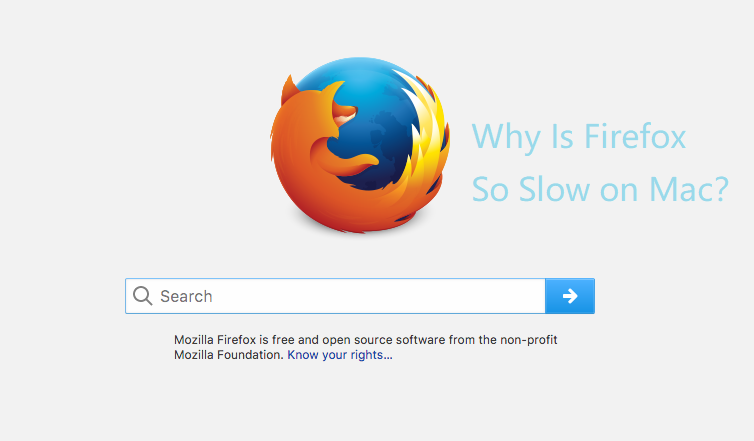
Część 2. Jak przyspieszyć Firefoksa na Macu?
Ogólnie rzecz biorąc, Firefox jest rzeczywiście najwyżej ocenianą i bardzo stabilną przeglądarką, godną alternatywą zarówno dla użytkowników technicznych, jak i zwykłych. Na szczęście, reprezentując tak wiele formatów na tak wielu komputerach i wyświetlaczach, może czasem upaść nawet najwyższy z najlepszych. Ale nie martw się, w ten sposób połączyliśmy znacznie bardziej popularne problemy z Firefoksem, a także przedstawiliśmy bezpośrednie wskazówki, jak je rozwiązać. Dlaczego Firefox działa tak wolno, dowiedz się tutaj.
Rozwiązanie 1. Zaktualizuj Firefoksa
Dlaczego Firefox jest tak wolny, to jest powód. Chociaż zamykanie przeglądarek i usuwanie pamięci podręcznych tak naprawdę nie działało, warto to zrobić zaktualizuj Firefoksa do zaktualizowanych wersji. Jeśli Firefox działa, kliknij Firefox głównie w menu, a następnie wybierz O Firefoksie. Rozpoczęcie instalacji tej nowej wersji jest zaplanowane natychmiast. Wybierz Uruchom ponownie, aby odświeżyć Firefoksa, gdy wszystko się skończy i możesz po prostu iść.
Rozwiązanie 2. Spraw, aby Firefox działał w trybie awaryjnym
Możesz rozwiązać problem Dlaczego Firefox działa tak wolno, że niektóre przeglądarki mają tryb awaryjny, który na chwilę dezaktywuje funkcje, które nie są wymagane do korzystania z całego systemu operacyjnego. Gdy Twoja przeglądarka działa bardzo wolno lub najczęściej eksploduje, tryb awaryjny może pomóc rozwiązać problem. W trybie awaryjnym wszystkie zamontowane wtyczki stają się bezużyteczne. Kiedy problem z przeglądarką znika w trybie awaryjnym, być może jedna z wtyczek może powodować te problemy.
- Przejdź do przeglądarki Firefox, uruchom i otwórz przeglądarkę.
- Kliknij przycisk Menu w górnym rogu ekranu przeglądarki.
- Kliknij Pomoc znajdującą się na dole menu.
- Kliknij Uruchom ponownie z wyłączonymi dodatkami.
- Następnie kliknij przycisk Uruchom ponownie na pulpicie nawigacyjnym.
- Następnie kliknij start na klawiszu trybu awaryjnego.
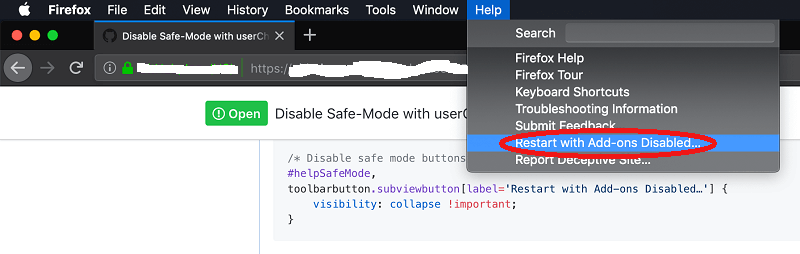
Rozwiązanie 3. Wyczyść dane przeglądarki (pliki cookie, historie, pamięci podręczne)
Dlaczego Firefox działa tak wolno. Do wyczyść dane przeglądarki, takie jak pliki cookie, Historie i kasa. Możesz także użyć narzędzia innej firmy, które pozwoli ci to zrobić szybko, tak jak w przypadku iMyMac PowerMyMac oto jak to zrobić, korzystając z funkcji prywatności PowerMyMac.
- Pobierz i zainstaluj PowerMyMac na swoim urządzeniu.
- Uruchom aplikację
- Wybierz opcję Prywatność.
- Przeskanuj pliki przeglądarki.
- Wybierz Firefox do wyczyszczenia.
- Naciśnij klawisz widoku. I wybierz wszystkie pliki przeglądarki.
- Kliknij przycisk WYCZYŚĆ.

To bardzo szybko i łatwo, teraz możesz całkowicie naprawić, dlaczego Firefox działa tak wolno.
Rozwiązanie 4. Zamknij wszystkie okna w Firefoksie
Jeśli uruchomiłeś zbyt wiele kart Firefoksa, gdzie każda karta ma tak wiele drzwi, zamykanie każdej karty Firefoksa, w której możesz otrzymać monit o potwierdzenie zamknięcia, jest męczące, jeśli włączyłeś alert Firefoksa podczas próby zamknięcia kilku stron, na tyle, że musisz przejść przez cztery takie pola tekstowe i cztery kliknięcia klawisza „zamknij karty”, aby zamknąć cztery karty (na przykład), aby sprawdzić, czy możemy je łatwo zamknąć. Wszystko, co musisz zrobić, to wybrać opcję Wyjdź z panelu przeglądarki Firefox, aby zamknąć to wszystko.Chociaż jest to łatwe, skąd ludzie będą wiedzieć, że należy użyć przycisku Zakończ, jeśli muszą zamknąć okna i karty każdego okna?To kolejny sposób na naprawienie problemu Dlaczego Firefox działa tak wolno.
Rozwiązanie 5. Użyj przyspieszenia sprzętowego
Akceleracja sprzętowa odpowiada, gdy system otrzymuje systemy wspierające urządzenie, aby wykonać dowolną operację skuteczniej niż robi to w skrypcie. Oprogramowanie zostało wykorzystane do wydajnego wykonywania niektórych prac niż tylko procesor. W przeglądarce akceleracja sprzętowa wykorzystuje procesor graficzny (GPU) urządzenia do wykonywania funkcji intensywnie korzystających z grafiki, takich jak oglądanie filmów, sport lub coś, co wymaga szybkich, złożonych obliczeń. Próba przekazania określonych zadań daje procesorowi możliwość intensywnej pracy nad czymś innym, gdy GPU wykonuje operacje, do których wykonania został zaprogramowany. Możesz użyć tego rozwiązania, aby naprawić Dlaczego Firefox działa tak wolno.
Rozwiązanie 6. Zmień zbiory danych
Wszystko inne, co spowalnia Firefoksa, to automatyczna poufna kompilacja zawartości przeglądarki, która jest wysyłana do Firefox Base and Company. Można to również wyłączyć, jeśli chcesz.
- Przejdź do przeglądarki Firefox i uruchom przeglądarkę.
- Przejdź do Preferencji dotyczących informacji.
- Kliknij prywatność i bezpieczeństwo.
- Teraz przejdź do gromadzenia i wykorzystywania danych Firefoksa.
- Odznacz wszystkie pola, aby upewnić się, że nic nie wróci do fundacji i korporacji Mozilla.
- Uruchom ponownie teraz, gdy jesteś przeglądarką Firefox, która powinna działać szybciej.
- Skorzystaj z usługi ułatwień dostępu.

Rozwiązanie 7. Skorzystaj z usługi ułatwień dostępu
Innym prostym sposobem, w jaki Firefox zawsze prawdopodobnie szuka tylko swoich użytkowników sieci, są rzeczy zwane po prostu usługami ułatwień dostępu. Dla tych, którzy potrzebują urządzeń wspomagających dla osób z niepełnosprawnością intelektualną, takich jak słaby wzrok lub trudności w uczeniu się, może to być niezwykle przydatne, ponieważ nie każda strona internetowa będzie miała wbudowane właściwości, dzięki którym korzystanie z Internetu będzie dostępne dla każdego.
Ale dla tych, którzy nie wymagają tej usługi, wyłączenie tej funkcji jeszcze bardziej poprawi elastyczność Firefoksa, co byłoby podobnie przydatne.
- Idź i uruchom przeglądarkę Firefox.
- Przejdź ponownie do O preferencjach.
- Kliknij opcję Prywatność i bezpieczeństwo.
- Zobacz i zaznacz pole Zapobiegaj dostępowi usług ułatwień dostępu do przeglądarki.
- Następnie uruchom ponownie przeglądarkę Firefox.
Rozwiązanie 8. Włącz opcję Kliknij, aby odtworzyć zawartość Flash
Niektóre przeglądarki internetowe zawierają treści, które zależą od dostępności rozbudowanych rozszerzeń Flash i Java. Kultowy lis może zatrzymać się lub wystrzelić za każdym razem, gdy dane są uruchamiane w przeglądarce Firefox. Dla porównania, złośliwi hakerzy wykorzystają problemy z bezpieczeństwem we Flashu, aby uzyskać nieautoryzowany dostęp do twojego urządzenia. Ważne jest również, aby unikać uruchamiania treści Flash przez przeglądarkę, postępując zgodnie z poniższymi wskazówkami.
- Kliknij klawisz menu przeglądarki Firefox.
- Przejdź do dodatków
- W opcji menedżera dodatków kliknij wtyczki.
- Poszukaj błysku fali uderzeniowej i wybierz opcję Poproś o aktywację lub opcję Nigdy nie aktywuj.
Jeśli chcesz aktywować dane wymagające Flasha, włącz wtyczkę, wybierając przycisk Aktywuj Adobe Flash. Pomogłoby to zwiększyć kontrolę bezpieczeństwa i lepszą szybkość przeglądarki.
Rozwiązanie 9. Odśwież przeglądarkę Firefox
Aby ożywić upartego Firefoksa, spróbuj go przywrócić. Może to przynieść przeglądarce czystą kartę, przywracając wszystko do ustawień domyślnych. Wykonaj te kroki do tego momentu.
- Przywołaj informacje: Config w pasku adresu przeglądarki, a następnie kliknij Enter;
- W prawym górnym panelu i wybierz przycisk Odśwież Firefox
- Wybierz metodę odświeżania przeglądarki Firefox w oknie potwierdzenia;
- Kliknij klawisz Koniec.
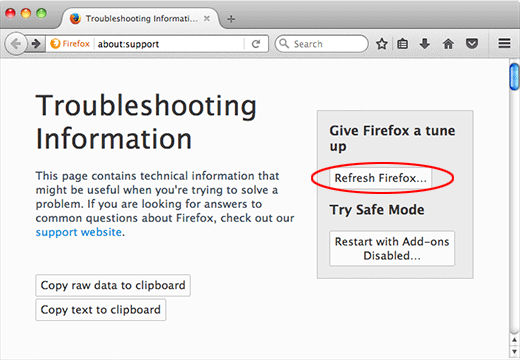
Rozwiązanie 10. Wyłącz interfejs użytkownika przeglądarki Firefox
Ta nowa edycja Firefoksa zawiera szereg przejść, które poprawiają zadowolenie użytkowników. Chociaż te obręcze i gwizdki wyglądają na określone funkcje produktu lub usługi, spowodują, że przeglądarka będzie powolna i wrażliwa. Aby ponownie odkryć wewnętrzny ogień myszy z doświadczeniem w Internecie, wykonaj odpowiednie kroki.
- Wpisz about: config w pasku adresu przeglądarki, a następnie wybierz Enter.
- Kliknij przycisk Zaakceptuj ryzyko.
- Wybierz opcję toolkit.cosmeticAnimations.enabled w obszarze wyszukiwania, a następnie kliknij ją dwukrotnie.
Aktualizacje powinny odbywać się automatycznie i będą miały wpływ na przeglądarkę. Oto niektóre z rozwiązań, które można naprawić Dlaczego Firefox działa tak wolno.
Część 3. Wniosek
Ponieważ Mozilla Firefox jest jedną z najpopularniejszych obecnie przeglądarek, prawdopodobnie wielu użytkowników komputerów Mac z niej skorzysta. Ponieważ jednak nie jest to główna przeglądarka Mac, zdarzały się sytuacje, w których Mozilla Firefox działała wolno na ich urządzeniu, a nawet zawieszała się lub ulegała awarii za każdym razem, gdy z niej korzystali. Na szczęście mamy teraz skuteczną odpowiedź, którą możesz spróbować rozwiązać ten dylemat. Wszystko, co powinieneś zrobić, to wdrożyć wszystkie te metody, które udostępniliśmy. Możesz też spróbować użyć najpopularniejszego uniwersalnego narzędzia Mac — PowerMyMac.
Ta aplikacja pozwoli ci również uporządkować nieużywane pliki i dokumenty, które masz na komputerze w ciągu zaledwie kilku minut. W ten sposób będziesz mógł zaoszczędzić więcej pieniędzy na przeglądaniu energii z dokumentami jeden po drugim w przeglądarce. Poza tym możesz wtedy użyć iMyMac PowerMyMac zebrać wszystkie kawałki śmieci, które masz. W ten sposób będziesz mógł sprawić, by Twoja przeglądarka Mozilla Firefox działała wydajniej.



